1、首先,我们打开计算机,进入到系统盘,一般是C盘。

2、如果嫌麻烦直接按下Win+E也可以打开。
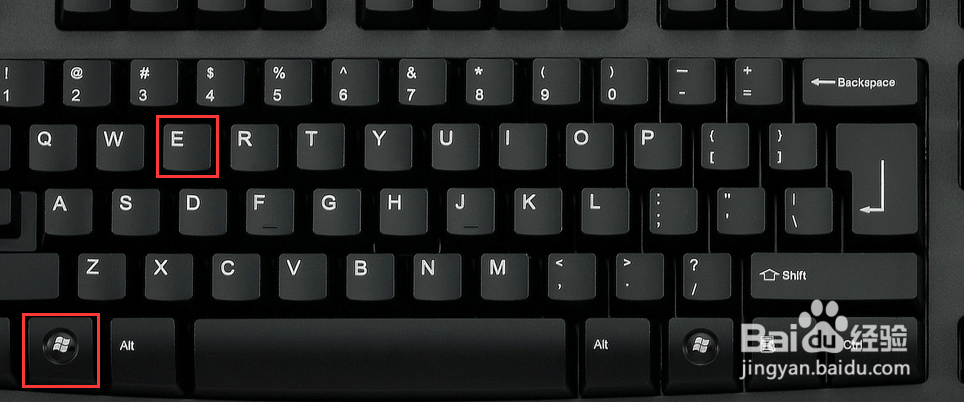
3、在我的电脑右上方搜索框中输入 *.log。可以看到这时系就会搜索C盘下所有的Log 日志文件。

4、稍等一分钟,系统会将系统盘中的.log文件全部搜索出来。

5、搜索完成后,按下Ctrl+A,全选文件,然后放心按下delete。
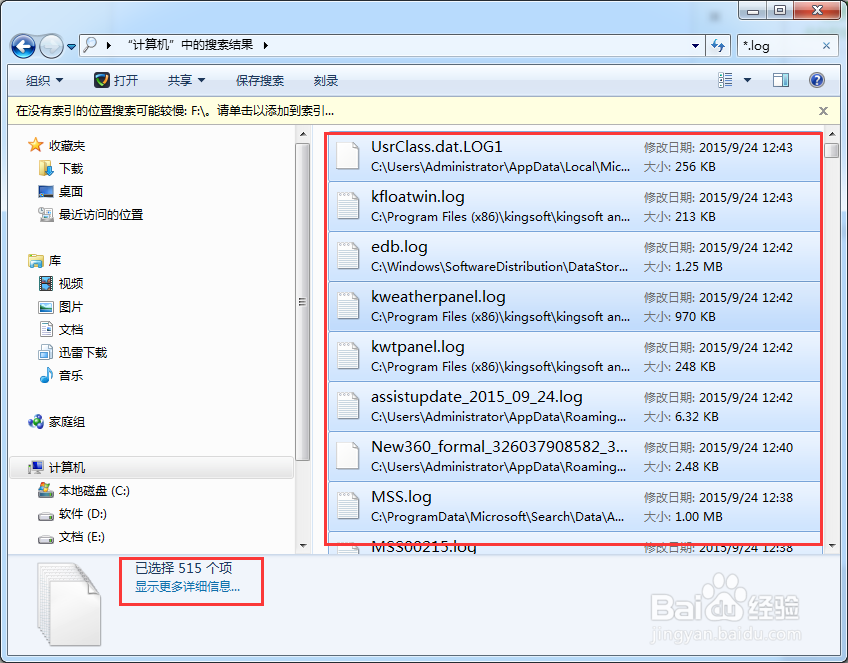

6、确定,这些文件会全部删除到回收站中。前提是没有设置直接完全删除。

7、可以看到删除的记录文件高达4.5GB,这时不少的空间啊。然后用软件或者直接清空回收站即可。
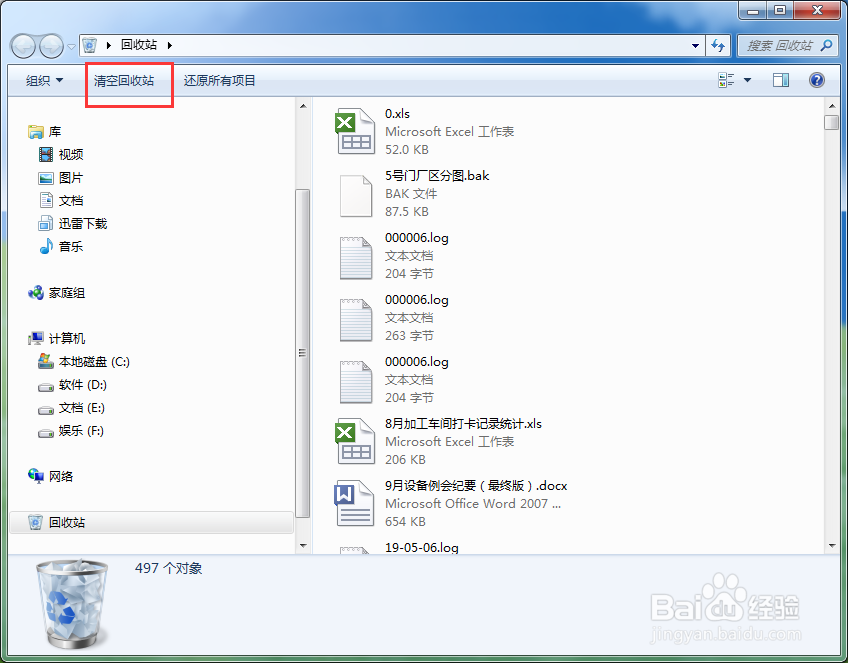
8、就这么简单,你学会了吗?